نحوه استفاده از برنامه قطب نما در آیفون: راهنمای دقیق
در این مقاله تخصصی از مجله 98zoom میخواهیم از نحوه استفاده از برنامه قطب نما در آیفون: راهنمای دقیق
با شما صحبت کنیم ، پس با یک مقاله مفید و آموزشی دیگر از تیم نود و هشت زوم همراه ما باشید :
ابزاری که در شکلدهی دنیای مدرن بسیار مهم بود، قطبنمای دریایی فروتن بود. صدها سال بعد، ما شاهد ادغام آن در آیفون هستیم و از تعداد زیادی حسگر برای انجام این کار استفاده می کند. و اگر تا به حال فکر کرده اید که اپلیکیشن Compass در آیفون چگونه کار می کند، در جای درستی هستید.

در این مقاله نحوه عملکرد اپلیکیشن Compass در آیفون را توضیح خواهیم داد. قطب نما دارای جزئیات زیادی است که پایه ای برای تمام داده های GPS که ما استفاده می کنیم تشکیل می دهد. همچنین به شما نشان خواهیم داد که چگونه آن را تفسیر کنید و بهترین استفاده را از آن ببرید. به این ترتیب، ما مطمئن هستیم که شما درک کاملی از این ابزار خواهید داشت. شروع کنیم.
چگونه اپلیکیشن Compass در آیفون کار می کند
زمین دارای میدان مغناطیسی است که مانند آهنربای میله ای نیز رفتار می کند. این برای کار با قطب نما استفاده می شود. سوزن قطب نما مغناطیسی شده است و هنگامی که به سمت “شمال” می رود به این معنی است که توسط قطب شمال زمین کشیده می شود و بالعکس.
اما در شرایط امروزی، باید بدانیم که شمال مغناطیسی زمین ما هر چند سال یکبار در نوسان است. این به دلیل نوسانات در جریان تولید شده توسط هسته آهنی در حال چرخش زمین است. این بدان معنی است که قطب نما شما ممکن است به سمت شمال باشد، اما ممکن است از جهت جغرافیایی شمالی بسیار دور باشید. این انحراف را انحراف می گویند.

بنابراین چیزی به نام مدل مغناطیسی جهانی وجود دارد که هر پنج سال یک بار توسط اداره ملی اقیانوسی و جوی به روز می شود. این مدل تمام تغییرات میدان مغناطیسی را به حساب می آورد. شمال جغرافیایی نزدیک به 600 مایل از شمال مغناطیسی زمین فاصله دارد.
اکنون، ما اطلاعات کافی برای درک نحوه عملکرد قطب نما در آیفون داریم. آیفون شما دارای دستگاهی به نام مغناطیس سنج است که در اصل یک قطب نما است. این نه تنها از میدان مغناطیسی برای نشان دادن جهت شما استفاده می کند، بلکه یک کار مهم را نیز انجام می دهد – اندازه گیری میدان مغناطیسی.
در اکثر گوشیهای هوشمند، میدان مغناطیسی اندازهگیری شده برای انحرافات و خطاهای محاسبهشده در مدل مغناطیسی جهانی، همراه با دادههای ماهوارهای GPS، که جهت را تصحیح میکند و شمال جغرافیایی واقعی را به ما میدهد، مقایسه میشود. بنابراین، ما می دانیم که به چه سمتی حرکت می کنیم.
نحوه استفاده از قطب نما آیفون
اپل راه اندازی و استفاده از قطب نما را در آیفون شما آسان تر از همیشه کرده است. حتی زمانی که برنامه را برای اولین بار باز می کنید، از شما نمی خواهد که قطب نما را به صورت دستی کالیبره کنید. اگر دسترسی به موقعیت مکانی را در آیفون خود فعال کرده باشید، می توانید مجموعه ای از اطلاعات را روی صفحه نمایش قطب نما خود مشاهده کنید.
اگر نیاز به کالیبره کردن آن دارید، دستورالعملهای دقیق روی صفحه برای انجام این کار به شما ارائه میشود. و هنگامی که از خود برنامه استفاده می کنید، بسیار ساده است.
مرحله 1: آیفون خود را بچرخانید تا جهتی که آیفون شما به سمت آن می رود را ببینید.
گام 2: برای قفل کردن در یک جهت، روی صفحه قطب نما ضربه بزنید. شما می توانید یک نوار قرمز را ببینید که نشان می دهد چقدر از مسیر خارج شده اید.


در بخش بعدی مقاله توضیح خواهیم داد که چگونه هر چیزی را که می بینید تفسیر کنید. اما قبل از آن، میخواهیم چند تنظیمات را به شما نشان دهیم که برای دقت بهتر توصیه میکنیم فعال کنید.
خدمات موقعیت مکانی را برای قطب نما فعال کنید
برنامه قطب نما آیفون برای دسترسی به مکان برای ارائه اطلاعات دقیق به شما نیاز به مجوز دارد. از این رو، به تمام مجوزها با توجه به خدمات مکان نیاز دارد.
مرحله 1: برنامه تنظیمات را باز کنید و روی Privacy and Security ضربه بزنید.


گام 2: روی Location Services ضربه بزنید و Compass را انتخاب کنید.


مرحله 3: مطمئن شوید که «هنگام استفاده از برنامه» را روشن کرده اید تا به موقعیت مکانی خود دسترسی قطب نما را بدهید.

مرحله 4: به صفحه مکان بازگردید و به پایین بروید تا System Services را پیدا کرده و انتخاب کنید.
مرحله 5: کلید را برای کالیبراسیون قطب نما روشن کنید.


اینها چند ضامن هستند که باید آنها را فعال کنید تا مطمئن شوید که برنامه Compass در آیفون شما به درستی کار می کند. اکنون بیایید نحوه تفسیر داده های نمایش داده شده توسط برنامه قطب نما در آیفون را درک کنیم.
نحوه تفسیر اطلاعات نمایش داده شده در اپلیکیشن Compass در آیفون
برنامه Compass در آیفون چهار پارامتر مهم را نشان می دهد: جهت، بلبرینگ، مکان و ارتفاع. اجازه دهید هر یک از آنها را یک به یک درک کنیم.

جهت: این همان جهتی است که هنگام چرخاندن آیفون به آن اشاره می کند.
یاتاقان: این همان جهتی است که شما در آن حرکت می کنید. این زاویه را نشان می دهد که انحراف از خط مرجع (خط عمودی در خطوط بعلاوه شکل) و جهت (در مورد ما شمال شرق) است که به سمت آن می روید. برای اندازه گیری دقیق بلبرینگ، تلفن خود را صاف قرار دهید و نقطه مرکزی دو علامت مثبت شکل را تراز کنید.
مختصات: این داده های طول و عرض جغرافیایی موقعیت شما را نشان می دهد. اولین مجموعه اعداد (12 درجه و 53 دقیقه و 57 ثانیه شمالی) اعداد عرض جغرافیایی و به دنبال آن اعداد طول جغرافیایی (77 درجه و 33 دقیقه و 45 ثانیه شرقی) هستند. اساساً عرض جغرافیایی اندازه گیری فاصله شمال یا جنوب استوا و طول جغرافیایی فاصله شرق یا غرب استوا است.
موقعیت جغرافیایی: سنسور GPS در آیفون شما این مکان را تعیین می کند.
ارتفاع: این ارتفاع اندازه گیری شده مکان فعلی شما از سطح دریا است.
ما امیدواریم که این توضیح به اندازه کافی ساده از همه چیزهایی باشد که برنامه قطب نما در آیفون نشان می دهد. اگر میخواهید بیشتر بدانید، میتوانید چند منبع برای توضیح جزئیات جغرافیایی طول و عرض جغرافیایی پیدا کنید.
با این حال، آیفون شما همچنین یک ضامن برای تغییر به شمال واقعی در برنامه Compass ارائه می دهد. بیایید بفهمیم معنی آن چیست.
چگونه در اپلیکیشن Compass برای آیفون به True North تغییر دهید
به طور خلاصه در مورد نوسانات شمال مغناطیسی زمین بحث کردیم. این انحراف باعث میشود که «شمال مغناطیسی» از شمال واقعی دور شود – که با فاصله بسیار کمی «شمال واقعی» نامیده میشود. و برای ارائه شمال واقعی به شما، آیفون از اینترنت و GPS برای اصلاح انحرافات ناشی از انحراف استفاده می کند.
بنابراین برای یک فرد عادی، شمال مغناطیسی کاربرد چندانی ندارد، مگر اینکه بخواهید زمانی که از GPS یا اینترنت در آیفون خود استفاده نمی کنید، تخمین تقریبی از جهت قطبی را بدانید.
در اینجا نحوه روشن کردن True North در قطب نما آیفون خود آورده شده است.
مرحله 1: برنامه تنظیمات را باز کنید.
گام 2: به پایین اسکرول کنید و روی Compass ضربه بزنید.


مرحله 3: کلید «استفاده از شمال واقعی» را روشن کنید. قطب نما شما اکنون به جای شمال مغناطیسی به سمت شمال واقعی است.

و این تمام چیزی است که ما باید در مورد برنامه Compass در آیفون به شما نشان دهیم. اگر سؤال دیگری دارید، می توانید به بخش سؤالات متداول ما در زیر نگاهی بیندازید.
سوالات متداول در مورد استفاده از برنامه قطب نما در آیفون
در صورت وجود، قطب نما آیفون از GPS برای بهبود اطلاعات ارائه شده در برنامه قطب نما استفاده می کند.
از برنامه Compass حذف شده است و در برنامه Measure در دسترس است.
اپل ادعا می کند که عدم دقت می تواند به دلیل وجود اجسام مغناطیسی در نزدیکی باشد و فقط به کاربران توصیه می کند که از آن برای کمک ناوبری اولیه استفاده کنند.
از اپلیکیشن Compass در آیفون به راحتی استفاده کنید
ما تمام جزئیات مهمی که باید در مورد برنامه Compass در آیفون بدانید را پوشش داده ایم. چیزی که ما را مجذوب خود کرد این واقعیت بود که ملوانان برای سفر و کاوش در جهان تنها به یک قطب نما وابسته بودند. علاوه بر این، واقعاً شگفت انگیز است که چگونه همه ما در توسعه فناوری در زمینه ناوبری پیشرفت کرده ایم. و مثل همیشه، ما هیجان زده هستیم که ببینیم چه چیزهای بیشتری برای آینده وجود دارد!
امیدواریم از این مقاله مجله نود و هشت زوم نیز استفاده لازم را کرده باشید و در صورت تمایل آنرا با دوستان خود به اشتراک بگذارید و با امتیاز از قسمت پایین و درج نظرات باعث دلگرمی مجموعه مجله 98zoom باشید
لینک کوتاه مقاله : https://5ia.ir/nqdAUs
کوتاه کننده لینک
کد QR :

 t_98zoom@ به کانال تلگرام 98 زوم بپیوندید
t_98zoom@ به کانال تلگرام 98 زوم بپیوندید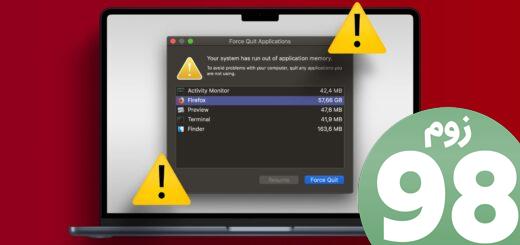
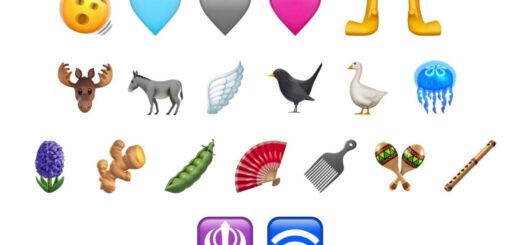
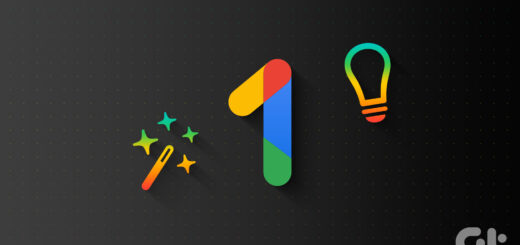





آخرین دیدگاهها